coreldraw 圆环绘制的三种方法讲解
摘要:coreldraw圆环绘制的几种方法,分别是合并、移除前面对象命令等来完成.梅琳在这里告诉和我一样正在学习CorelDRAW的朋友们,cor...
coreldraw 圆环绘制的几种方法,分别是合并、移除前面对象命令等来完成.
梅琳在这里告诉和我一样正在学习CorelDRAW的朋友们,coreldraw 圆环绘制的几种方法,分别如下介绍。
coreldraw 圆环绘制方法一:
1.按下F7键,选择工具箱中的椭圆形工具。
2.按下SHFIT+CTRL键,拖动绘制出一个正圆形。填充蓝色。
3.保持正圆形选中状态,按下SHIFT键,鼠标移动到圆形的右上顶点向内拖动缩小圆形到合适位置,并按下鼠标右键,复制出一个小圆形。并填充红色。
4.执行“排列——合并”,即可得到圆环。
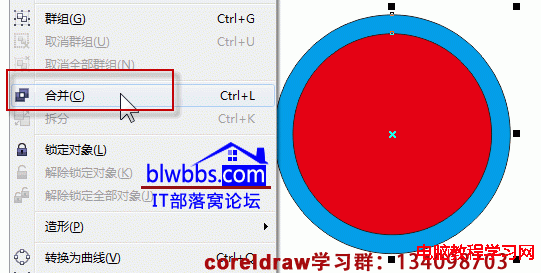
coreldraw 圆环绘制方法二:
参考方法一的操作步骤,将最后一步的合并操作替换为如下操作:
使用挑选工具选中两个圆,在上面的属性栏单击“移除前面对象”命令,即可得到圆环。
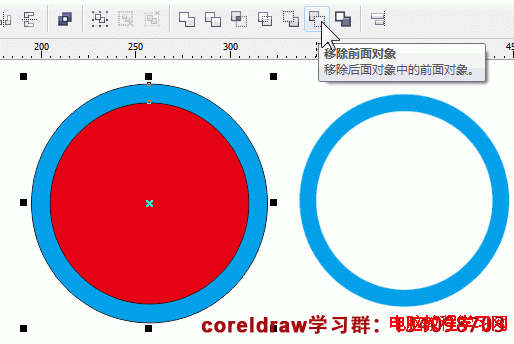
coreldraw 圆环绘制方法三:
先绘制出一个正圆,填写颜色,然后缩小复制一个圆,填充为白色。将两个圆形的描边色都去除掉,也可以从视觉上得到一个CorelDRAW圆环。
【coreldraw 圆环绘制的三种方法讲解】相关文章:
